إرسال بريد إلكتروني إلى مجموعة Outlook
محادثة مجموعة Outlook.com مماثلة لسلسلة رسائل إلكترونية. عندما تحدد رسالة في قائمة الرسائل، سترى الرسالة الأصلية بالإضافة إلى جميع الردود من الأقدم إلى الأحدث. سيتلقى الأعضاء الذين يتابعون المجموعة الرسائل المرسَلة أيضاً إلى المجموعة في علبة الوارد الشخصية الخاصة بهم.
إرسال رسالة إلكترونية إلى مجموعة Outlook.com
ملاحظة: بشكل افتراضي، يمكن لأعضاء المجموعة فقط إرسال الرسائل الإلكترونية إلى مجموعة Outlook.com. للسماح لغير الأعضاء بإرسال رسالة إلكترونية إلى مجموعة Outlook.com، ستحتاج إلى إضافة غير الأعضاء كمرسِلين موثوق بهم. تعرّف على المزيد.
-
في أعلى الصفحة، حدد رسالة جديدة.
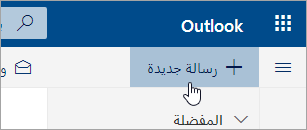
-
في إلى السطر ، أدخل اسم المجموعة أو عنوان البريد الإلكتروني للمجموعة.
-
أضِف موضوعاً واكتب رسالتك.
-
حدد إرسال.
يمكنك كذلك القيام بالتالي:
-
في الجزء الأيمن، ضمن مجموعات، حدد المجموعة التي تريدها.
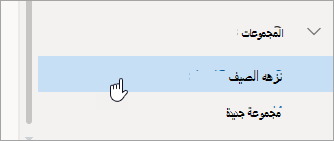
-
في أعلى قائمة الرسائل، ضمن اسم المجموعة، حدد إرسال رسالة إلكترونية.
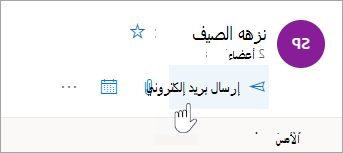
-
أضِف موضوعاً واكتب رسالتك.
-
حدد إرسال.
إعادة توجيه رسالة إلكترونية إلى مجموعة Outlook.com
عند إعادة توجيه رسالة تحتوي على مرفق، ستتضمن الرسالة المُعاد توجيهها هذا المرفق.
-
في قائمة الرسائل، اختر الرسالة التي ترغب في إعادة توجيهها.
-
في الزاوية العلوية اليسرى من جزء الرسالة، حدد


-
في إلى السطر ، أدخل اسم المجموعة أو عنوان البريد الإلكتروني للمجموعة.
-
اكتب رسالتك، ثم حدد إرسال.
الرد على رسالة مرسَلة إلى مجموعة Outlook.com
عند الرد على رسالة تحتوي على مرفق، لن يتم تضمين المرفق في رسالة الرد.
-
في الجزء الأيمن، ضمن مجموعات، حدد المجموعة التي تريدها.
-
في قائمة الرسائل الخاصة بك، اختر الرسالة التي تريد الرد عليها.
-
في الزاوية العلوية اليسرى من جزء الرسالة، حدد



-
اكتب ردك، ثم حدد إرسال.










